Содержание
Бывают ситуации, в которых необходимо соединить 2 достаточно удаленные точки между собой в локальную сеть. Это требуется для видеонаблюдения за происходящим на участке, или для доступа в интернет на даче с домашнего канала. Проще всего провести видеонаблюдение через беспроводной wi-fi мост.
Содержание
Характеристики
Беспроводной wi-fi мост – это два устройства, установленные в удаленных точках, соединенные между собой каналом. Если расстояние между точками небольшое 3-5 км, и видимость между ними хорошая, достаточно будет небольших передатчиков, на дальние расстояния потребуются более мощные устройства. Максимальная дальность – 50-55 км. Самый популярный производитель такого рода оборудования – Ubiquiti. Моделей представлено очень много, они различаются по цене и техническим характеристикам.
Чтобы организовать беспроводной мост wi-fi TP link, если расстояние между точками доступа менее 5 км, можно использовать модели UbiquitiNanoStationLocoM2, NanoStationM2, NanoStationLocoM5, в соответствии от дальности их действия.
Более мощные – 10 км–NanoStationM5, NanoBridgeM5 25dBi, NanoBridgeM522dBi, два последних имеют усиленные антенны. Около 25 км осилят PowerBridgeM3 и M5, благодаря своим узконаправленным антеннам. Самое большое расстояние 45-50 км для моделей RocketM2,RocketM5 GPS. В целях стабилизации приема рекомендуется установить дополнительные антенны.
В том случае, если точки расположены на расстоянии 3-5 км, но не в зоне прямой видимости, используйте NanoStationLocoM900, благодаря диапазону в 9000 МГц, радиоволны спокойно преодолевают все препятствия. При установке на улице требуется защита от грозы для предохранения устройства от удара молнией.
Таким образом, для настройки одного wi-fi моста нужно две локальных сети, две точки доступа с антеннами и две грозозащиты.
Настройка
Как настраивать wi-fi мост для видеонаблюдения? После покупки оборудования наступает самое интересное – настройка. Возьмем для примера оборудование фирмы Ubiquitiмодель – NanoStationM5. Прибор работает на 3-5 км и может поддерживать около 40 станций.
Порядок подключения Ubiquiti NanoStationM5:
- после подключения точки к грозозащите находим на корпусе ip адрес http://192.168.1.20, вводим его в строке браузера и заходим в личный кабинет (логин и пароль – «ubnt»).
- во вкладке «WireLess» настраиваем все данные.
- далее настраиваем вторую точку доступа, ее ip стоит поменять, так как он такой же, как первой, изменяем на 192.168.1.21.
- сохраняем настройки и заходим заново, уже с новым адресом, на вкладке «WireLess» меняем режим на Station.
- в пункте «SSID» нужно нажать Select, а затем Scan, чтобы найти первую настроенную точку. Копируем ее МАС адрес и вставляем в строку LocktoAPMAC, сохраняем изменения.
- необходимо также указать расстояние между точками в строке «Distanсe».
На этом настройка завершена.
Как подключить роутер в качестве репитера
На мощное оборудование требуется разрешение. Когда нет возможности подключить wi-fi мост и точки расположены достаточно близко, можно усилить сигнал, используя второй роутер как репитер.
Wi-fi репитер – повторитель, устройство, ретранслирующее сигнал от другого роутера. Его можно использовать для увеличения покрытия существующей сети.
Репитер отличается от точки доступа подключением к сети с помощью кабеля и далее раздает беспроводную связь.
Для начала установите роутер на определенный канал, для более устойчивого подключения.
Алгоритм подключения роутера и репитера:
- подключите репитер к имеющемуся роутеру;
- подключитесь к роутеру с ПК. В настройках вручную присвойте новый ip адрес, сохраняя адресной диапазон;
- зайдите в личный кабинет репитера (учетные данные указаны на нижней части устройства);
- нажмите «Exit», чтобы закрыть настройки;
- зайдите во вкладку «Network», если ip изменялся, нажмите «Save» и перезагрузите устройство;
- репитер теперь находится в рабочем диапазоне сети, поэтому на компьютере необходимо снова установить получение ip автоматически;
- зайдите в личный кабинет репитера теперь уже с новым адресом (или со старым, если он не изменялся);
- на вкладке «OperationMode» выберите «Repeater», сохраните изменения и перезагрузите устройство;
- на вкладке «WireLess» выберите режим работы репитера и введите данные роутера, чей сигнал будет ретранслировать репитер, сохраните настройки;
- на вкладке «WireLessSecurity» выберите оптимальный режим безопасности, введите код и сохраните;
- на вкладке «DHCP» установите «Disabled» и сохраните;
- на вкладке «SystemTools», раздел«Reboot» нажмите«Reboot» и перезагрузите;
- отсоедините кабель от устройства, через несколько минут репитер должен подключиться к главному роутеру и начать ретранслировать сигнал.
Ценовой диапазон. Стоимость оборудования, позволяющего осуществить беспроводной мост wi-fi варьируется достаточно в широком диапазоне. При выборе не пытайтесь сэкономить, более дешевое оборудование отличается худшим качеством передачи. Дорогие модели обеспечат устойчивые каналы связи, с высокой скоростью и без помех.
Для обеспечения работы wi-fi моста, расстоянием 13-15 км, придется потратить 12-18 тысяч рублей, учитывая все материалы. Для сравнения, беспроводное соединение, предложенное местными провайдерами, обойдется гораздо дороже и будет хуже по качеству. Сэкономить точно не получится.
Беспроводной вай фай мост позволяет соединить две точки с достаточно высокой скоростью передачи. Применяется для различных целей – наблюдение за дачным участком, за пожилыми родственниками, детьми и обслуживающим персоналом дома, пока хозяин на работе, обеспечение доступом в интернет целого СНТ.
Стандарт IEEE 802.11 понравился сетевикам. Стали возможны грандиозные скорости передачи, минуя процесс нудного монтажа кабеля. Идеальный вариант перебросить сетку меж домами. Единственное условие – наличие прямой видимости. Технология реализована благодаря концепции WDS (беспроводная распределенная система).
WDS
Система содержит максимум три вида точек доступа:
- Базовая. Сюда подключен кабель Ethernet.
- Релейная. Распределяет сеть, принимаемую от базовой станции. Параллельно мостовому соединению могут подключаться клиенты. Сказанное выступает кардинальным отличием от конкурирующих методик.
- Удаленная. Основное назначение состоит в предоставлении интернета локальным пользователям, значительно удаленным от места входа кабеля Ethernet.
Главным условием успешного построения системы является использования единых параметров физической среды:
- Методов шифрования, аутентификации.
- Частоты беспроводного канала.
- Одинаковые ключи доступа.
Режимы
Технология обеспечивает 2 режима:
- Беспроводной мост.
- Повторитель.
Недостатки
Пропускная способность канала снижается вдвое после первого прыжка. Базовая станция обеспечивает полную ширину. Последующие – срезают часть канала. Вторым главным недостатком называют отсутствие поддержки динамических и ротационных ключей. Протоколы семейства WPA недоступны. Точнее говоря, можно ставить исключительно статические ключи.
Побороть недостатки призван проект OpenWRT. Недавно Apple начала выпускать роутеры, поддерживающие динамические ключи. Имеются другие примеры преодоления ограничений.
Настройка
Настроим WDS, используя маршрутизатор TP-Link. Компания разграничивает два типа сетевого оборудования:
- Точка доступа.
- Роутер.
Лишь первые поддерживают функционал репитеров. Мост удастся настроить большинству владельцев оборудования. Отличие невелико. Мостовым соединением общаются исключительно роутеры. Чтобы раздать интернет абонентам, придется настроить вторую сеть. Репитер умеет одновременно обслуживать всех (см. выше).
Эксперты указывают простейший путь подключения на приемной стороне – используя кабель. Отпадает необходимость городить огород.
Базовая станция
Установим статический канал беспроводной сети:
- Откройте браузер.
- Введите IP-адрес панели администрирования (192.168.0.1, 192.168.1.1).
- Понадобятся логин, пароль.
- Найдите вкладку Wi-Fi.
- Установите фиксированный канал, желательно свободный.
Потрудитесь включить опцию «Вещать беспроводную сеть».
Если присмотритесь: серым цветом видна надпись, позволяющая создать нужный режим. Полагаем, нужно сделать выписку (интерфейс панели оставляет желать лучшего):
- Данная функция позволяет включить или выключить вещание беспроводной сети, не отключая радиомодуль маршрутизатора. Может быть использована совместно с режимом «Клиент Wi-Fi»
Поясним более русским языком. Убранная галка позволяет ловить сеть, однако репитеры подключиться бессильны. Образуется традиционная домашняя точка доступа: присоединяем ПК, планшеты, телефоны. Установка галочки производит выбор в пользу создания режима WDS. Станция становится базовой.
Оснастка современных маршрутизаторов часто удивит иными названиями. Причем мост изначально выключен. Требуется очевидная активация опций, физический смысл которых понятен из контекста оболочки. Некоторые примерны названий рассмотрим ниже, попутно объясняя порядок настройки клиента.
Клиент
Второй маршрутизатор ловит вещание. Проблема обычно касается отыскания нужной настройки. Примеры подходящих названий:
- Клиент.
- Мост
- Enable WDS Briging.
- Wi-Fi мост.
Опишем смысл происходящего:
- Роутер начинает принимать сигнал базовой станции по Wi-Fi.
- Понадобится выбрать вручную имя точки доступа, ввести пароль, выбрать тип шифрования (чаще WEP, причину см. выше).
- Подключившись, маршрутизатор может раздавать интернет.
Задача настройщика – организовать настройку указанных выше моментов. Готовые решения многообразны, последовательность действий определяет модель устройства. Рассмотрим возможность, заручившись помощью старенькой модели для дома DIR300:
- Открываем закладку беспроводной сети.
- Жмем Клиент.
- Активируем галку Включить. Немедля появится список доступных сетей.
- Выбираем нужную точку доступа.
- Заполняем поля: тип аутентификации, пароль, шифрование.
SSID вводят, когда требуется соединять скрытое настройками оборудование. Фактически выполняется ручной поиск.
Протяженность
Необходимость покрыть значительное расстояние (километр) обусловливает применение направленной антенны для Wi-Fi. Посмотрите Ubiquiti, как вариант. Два роутера можно разнести на 1 км. Лучи сигнала распространяются прямолинейно, качество связи определено погодой, временем года, суток.
 Камера, ИК прожектор и мощная WI-FI антенна
Камера, ИК прожектор и мощная WI-FI антеннаДля реализации Wi-Fi моста в данном проекте было выбрано оборудование Ubiquiti. С этим оборудованием мы работаем довольно давно, поскольку оно одно из самых надежных и не требует сложной настройки. Данную аппаратуру мы применяем для организации беспроводного видеонаблюдения WiFi в труднодоступных местах, на объектах с большой площадью, там где нет возможности проложить кабель. Вариант реализации подобной задачи — это создание беспроводного радио моста. При этом используется оборудование, имеющее в своем составе антенны направленного действия.
Пример использования беспроводного моста WiFi
Рассмотрим возможности аппаратуры ubiquiti nanostation на примере конкретного, реализованного нами проекта.
Исходные условия для организации видеонаблюдения:
-
Усадьба с участком, разделенным на 2 зоны – коттедж и придомовая территория, включающая въездную группу (двое ворот и калитка), а так же зона вокруг пруда на удалении от основного здания до 350 м.
-
Отсутствие возможности прокладки кабелей от коттеджа до пруда.
-
Необходимость осуществления круглосуточного беспроводного видеонаблюдения.
-
Нежелательность применения яркого освещения на приусадебной территории и вокруг пруда в темное время суток.
-
Возможность использования опор линии электропередач (ЛЭП) 220 В, проходящей по краю пруда.
Чтобы реализовать видеонаблюдение на удаленном участке (пруд) потребовалась организация беспроводного моста, состоящего из двух функциональных устройств. Одно из них – это NanoStation AP, выполняющее роль точки доступа (Master), а другое – NanoStation S в количестве 2х штук, каждое из которых является приемно-передающей станцией (Slave).
Рассмотрим используемый комплект оборудования ubiquiti wi fi, его состав и функции более подробно.
Способ реализации видеонаблюдения на оборудовании Ubiquiti Nanostation
Чтобы организовать видеонаблюдение на приусадебной территории, нам не потребовалось применения каких-либо сложных решений. Здесь были использованы ip камеры с вариофокальными объективами в уличном исполнении. С их помощью мы организовали надежный видеоконтроль зон въезда и входа, а так же периметра ограды.
Для обеспечения данной охранной функции крайне важно, чтобы сектора обзора установленных камер держали под контролем периметр территории и места наиболее вероятного проникновения. Видеокамеры могут не обладать большим разрешением, но наличие ночной инфракрасной подсветки и датчиков движения – крайне необходимы.
Чтобы не доставлять неудобства хозяевам ярким светом в ночное время, для подсветки ключех участков территории были дополнительно задействованы мощные инфракрасные прожекторы, позволяющие получать качественную картинку с камер в любое время суток.
В силу слишком больших расстояний обычные камеры wi fi для видеонаблюдения на участке у пруда использовать невозможно. Поэтому нами было принято решение применить Ubiquiti Nanostation.
Линейка аппаратуры Nano, производимой компанией Ubiquiti, была выбрана не случайно. Именно данные системы идеально подходят для организации wifi мостов с заявленной дальностью действия до 2 км, что в нашем случае предоставляет даже большой запас.
Удачно расположенные по краям пруда 2 опоры ЛЭП были использованы для навеса оборудования.
Вот рабочая конфигурация системы на базе устройств Ubiquiti:
- Одно головное устройство, настроенное для работы в режиме Access Point (точка доступа).
- Два приемных устройства, работающих в режиме Station (станция).
Все три составляющих работают в режиме Bridge (мост), что позволило абсолютно прозрачно пропускать сквозь них клиентский
трафик так, как будто их порты это порты одного и того же коммутатора (моста или роутера).
Для навеса на столбы всё оборудование было
подготовлено заранее и полностью смонтировано в герметичных шкафах-ящиках.
Для крепления вай фай камер и прожекторов инфракрасного диапазона была
сварена станина с монтажными кронштейнами. Предварительно подготовлены и выведены кабели для подключения к проводам ЛЭП 220 В с помощью специальных контактных элементов типа «орех». Была закончена коммутация внутри шкафов с установкой вводных автоматов. Таким образом, вся система включалась одним единственным рубильником.
Монтаж готовых комплектов оборудования был выполнен на высоте 7 м.
В итоге мы получили устойчивые картинки с максимальным качеством, не зависящим от капризов погоды с 6
удаленных камер — расположенных на расстоянии 250-350м от дома.
Заключение
На данном живом примере мы можем видеть широкие возможности систем ubiquiti wi fi, удобство использования данных беспроводных решений, простоту их эксплуатации и настройки.
Наша компания готова осуществить поставку готовых комплектов аппаратуры для организации видеонаблюдения любой конфигурации не только в пределах Москвы, но и по Московской области, а так же в близлежащие регионы. Дополнительно мы выполняем монтаж, настройку и последующее эксплуатационное обслуживание данных систем видео безопасности на самых выгодных условиях.
Используемые источники:
- https://reckey.ru/besprovodnoe/besprovodnoj-wifi-most/
- https://setinoid.ru/wifi/wi-fi-most
- https://8glaz.ru/news/videonablyudenie-po-wi-fi-mostu/




 Разворачивание Unifi сети. Личный опыт от и до
Разворачивание Unifi сети. Личный опыт от и до

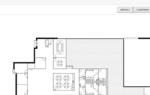 Как настроить базовую станцию, мост и клиентское устройство Ubiquiti?
Как настроить базовую станцию, мост и клиентское устройство Ubiquiti? Настройка сетевого моста между сетевыми адаптерами в Windows 7 и VirtualBox. Альтернативный способ
Настройка сетевого моста между сетевыми адаптерами в Windows 7 и VirtualBox. Альтернативный способ





 Что такое Wi-Fi репитер (повторитель), как он работает, и что значит роутер в режиме репитера?
Что такое Wi-Fi репитер (повторитель), как он работает, и что значит роутер в режиме репитера? Что Такое Усилитель Wi-Fi Сигнала Роутера и Как Выбрать Повторитель (Репитер) Беспроводной Сети?
Что Такое Усилитель Wi-Fi Сигнала Роутера и Как Выбрать Повторитель (Репитер) Беспроводной Сети? Видеонаблюдение через телефон: как организовать удаленный просмотр
Видеонаблюдение через телефон: как организовать удаленный просмотр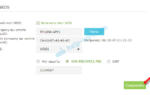 Расширение сети с помощью репитера – подключение, настройка, усиление сигнала
Расширение сети с помощью репитера – подключение, настройка, усиление сигнала